尊敬的网友们好!这篇文章主要是给大家详细描述关于“windows10如何打开本地安全策略”的核心内容以及“图解的图片”的相关信息 , 希望对您有所帮助 , 请往下看 。
1:在win10家庭版中运行本地安全策略 , 会弹出“Windows找不到文件’gpeditmsc’ 。 请确定文件名是否正确后 , 再试一次”

文章插图

文章插图
在桌面上点右键 , 选择“新建”

文章插图

文章插图
在弹出的子菜单中 , 选择“文本文档”

文章插图

文章插图
双击打开桌面上新建的文本文档

文章插图

文章插图
打开新建的文本文档后 , 输入下来代码 ,
请直接从经验中复制粘贴 , 防止输入错误 。
【图解的图片 windows10如何打开本地安全策略】 @echo off
pushd “%~dp0”
dir /b C:WindowsservicingPackagesMicrosoft-Windows-GroupPolicy-ClientExtensions-Package~3*.mum >List.txt
dir /b C:WindowsservicingPackagesMicrosoft-Windows-GroupPolicy-ClientTools-Package~3*.mum >>List.txt
for /f %%i in (‘findstr /i . List.txt 2^>nul’) do dism /online /norestart /add-package:”C:WindowsservicingPackages%%i”
pause
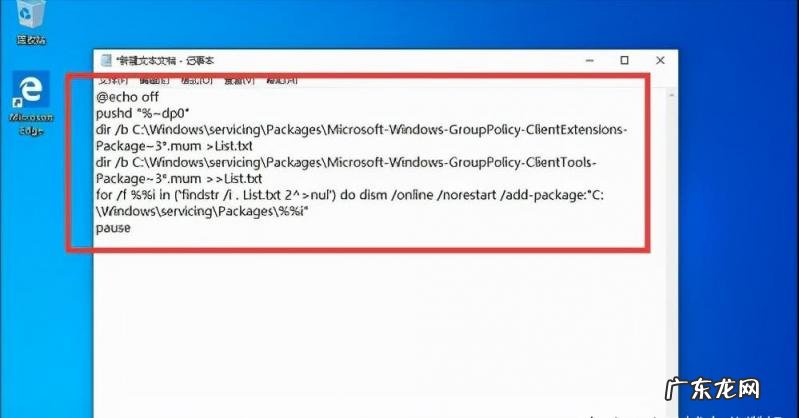
文章插图

文章插图
点击左上角的”文件”
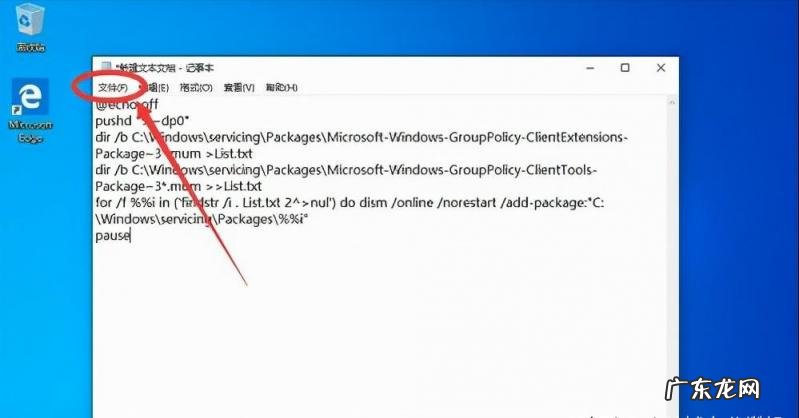
文章插图

文章插图
在弹出的文件菜单中 , 选择“另存为”

文章插图

文章插图
在文件名里 , 输入名称“组策略.bat”
注意:点.bat必须有 , 否则无效

文章插图

文章插图
然后点开“保存类型”里的选项

文章插图

文章插图
在弹出的类型下拉框中 , 选择“所有文件”
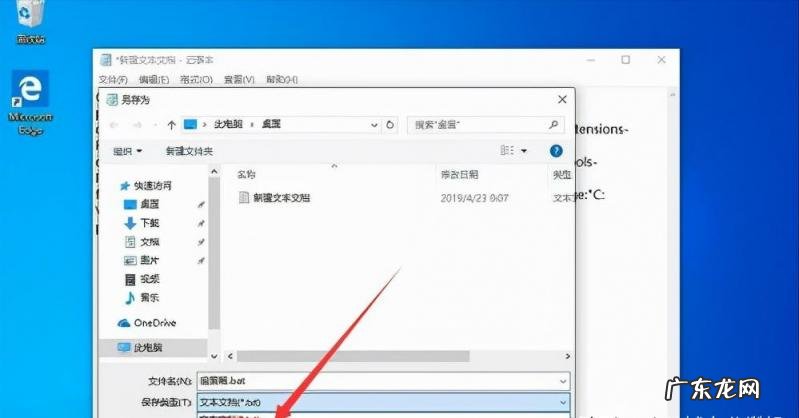
文章插图

文章插图
然后点击右下角的“保存”

文章插图

文章插图
保存后 , 点击右上角的红色叉号 , 关闭文本文档即可
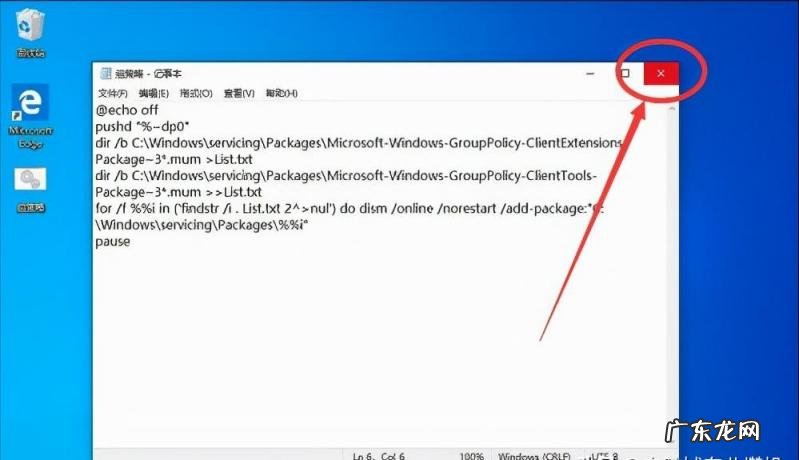
文章插图
- 办理房产证的时候还能加名字吗 买现房可以马上办证吗
- 除铁锈的方法 除锈的方法有哪些
- 信念的英语 信念的英文名字
- 情态动词的三种用法 情态动词的用法总结
- 肖森舟图片 肖森舟是谁
- 可以服装设计的软件 服装设计软件下载安装
- 2020我国姓氏人口的排行 中国姓氏人口排行榜2020中国姓氏排行图
- 女生感情线图解大全 这三大感情线的对比
- 破解男人爱喝酒的风水 风水与磁场与喝酒戒酒
- 香港建筑风水 香港的风水
特别声明:本站内容均来自网友提供或互联网,仅供参考,请勿用于商业和其他非法用途。如果侵犯了您的权益请与我们联系,我们将在24小时内删除。
